Работа с ESET Endpoint Security
Опциите за настройка на ESET Endpoint Security позволяват да настроите нивата на защита за компютъра, уеб достъпа, имейла и мрежата.
Когато създавате правило от уеб конзолата на ESET PROTECT или ESET Security Management Center, можете да изберете флага за всяка настройка. Настройки с флаг "Наложи" имат приоритет и не могат да бъдат отменени от по-късно правило (дори ако и по-късното правило има флаг "Наложи"). По този начин се гарантира, че настройката няма да бъде променена (например от потребител или по-късни правила по време на сливането). За повече информация вижте онлайн помощта за флаговете в ESET PROTECT. |
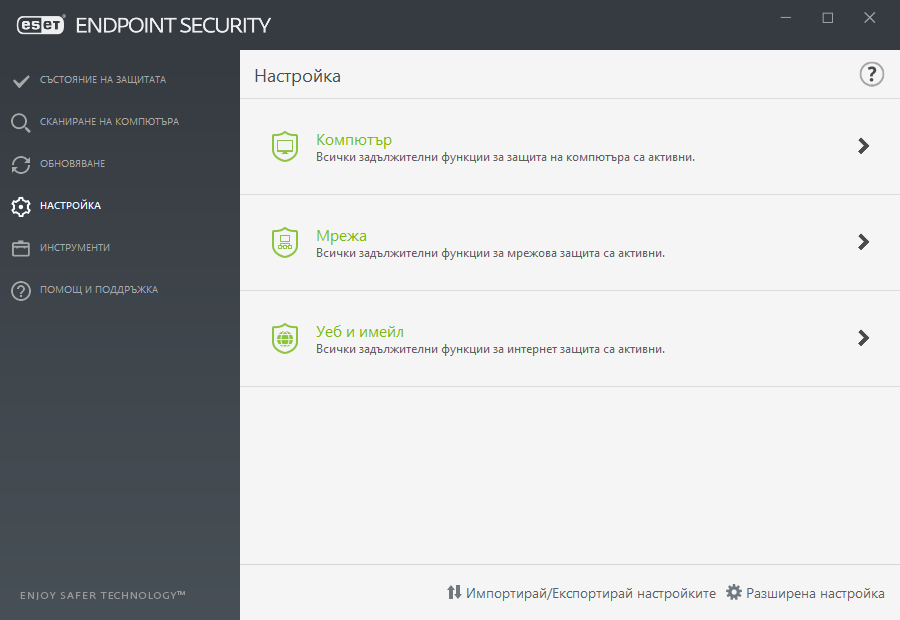
Менюто Настройка съдържа следните раздели:
•Компютър
•Мрежа
•Уеб и имейл
Разделът Компютър ви позволява да разрешите или да забраните следните компоненти:
•Защита на файловата система в реално време – всички файлове се сканират за злонамерен код, когато бъдат отворени, създадени или изпълнени.
•Управление на устройства – Предлага функция за автоматичен контрол на устройства (CD/DVD/USB/...). Този модул ви позволява да блокирате или настройвате разширени филтри/разрешения и да определите възможността за достъп и работа на потребителите с определено устройство.
•Host Intrusion Prevention System (HIPS) – системата HIPS наблюдава събитията, възникващи в операционната система, и реагира на тях в съответствие с персонализиран набор от правила.
•Функцията Разширено сканиране на паметта работи заедно с функцията за блокиране на експлойти за по-сигурна защита срещу злонамерен софтуер, който е създаден така, че да избегне откриването му от продукти срещу злонамерен софтуер чрез използване на умишлено объркване и/или шифроване. Разширеното сканиране на паметта е разрешено по подразбиране. Прочетете повече за този тип защита в речника.
•Блокиране на експлойти – създадена за защита на често използвани типове приложения, като например уеб браузъри, програми за четене на PDF, имейл клиенти и компоненти на MS Office. Блокирането на експлойти е разрешено по подразбиране. Прочетете повече за този тип защита в речника.
•Щит срещу малуер, който криптира файловете и иска откуп за отключването им е още един слой защита, който работи като част от функцията HIPS. Трябва да сте разрешили системата за репутация ESET LiveGrid®, за да може щитът срещу малуер, който криптира файловете и иска откуп за отключването им, да работи. Прочетете повече за този тип защита тук.
•Презентационен режим – функция за потребители, които имат нужда от непрекъснато използване на своя софтуер, не искат да бъдат обезпокоявани от изскачащи прозорци и искат да намалят използването на централния процесор. Ще получите предупредително съобщение (потенциален риск за защитата) и главният прозорец на програмата ще се оцвети в оранжево, след като разрешите Презентационния режим.
Разделът Мрежова защита ви позволява да конфигурирате защитната стена, защитата от мрежови атаки (IDS) и защитата от ботнет мрежи.
Настройката на защита на Уеб и имейл дава възможност да разрешите или забраните следните компоненти:
•Защитен браузър – Защитава вашите чувствителни данни при сърфиране онлайн (например финансови данни по време на онлайн транзакции).
•Уеб контрол – Блокира уеб страници, които може да съдържат потенциално неприлично съдържание. Освен това системните администратори могат да зададат предпочитания за достъп за 27 предварително определени категории уеб сайтове.
•Защита на уеб достъпа – ако тази опция е разрешена, целият трафик през HTTP или HTTPS се сканира за злонамерен софтуер.
•Защита на имейл клиенти – следене на получените съобщения чрез POP3 и IMAP протоколи.
•Антиспам защита – сканиране за нежелана поща или спам.
•Анти-фишинг защита – защита срещу опити за получаване на пароли, данни за банкови сметки и друга поверителна информация от нелегитимни уеб сайтове, маскирани като легитимни.
За да забраните временно отделни модули, щракнете върху зеления превключвател ![]() до желания модул. Обърнете внимание, че това може да понижи нивото на защита на компютъра.
до желания модул. Обърнете внимание, че това може да понижи нивото на защита на компютъра.
За да разрешите отново защитата на забранен компонент, щракнете върху червения превключвател ![]() , за да върнете компонента в активно състояние.
, за да върнете компонента в активно състояние.
Когато се прилага правило на ESMC/ESET PROTECT, ще видите иконата за заключване ![]() до конкретен компонент. Правилото, приложено от ESET Security Management Center или ESET PROTECT, може да бъде отменено локално след удостоверяване от влязъл потребител (например администратор). За повече информация вижте онлайн помощта за ESET PROTECT.
до конкретен компонент. Правилото, приложено от ESET Security Management Center или ESET PROTECT, може да бъде отменено локално след удостоверяване от влязъл потребител (например администратор). За повече информация вижте онлайн помощта за ESET PROTECT.
Всички мерки за защита, забранени по този начин, ще бъдат разрешени отново след рестартиране на компютъра. |
За да осъществите достъп до подробните настройки на конкретен компонент на защитата, щракнете върху зъбното колелце ![]() до някой от компонентите.
до някой от компонентите.
В долната част на прозореца за настройки има допълнителни опции. За да заредите параметри за настройка чрез .xml файл с конфигурация или да запишете текущите параметри за настройка в конфигурационен файл, използвайте опцията Импортирай/Експортирай настройките. Вижте Импортирай/Експортирай настройките за по-подробна информация.
За по-подробни опции щракнете върху Разширени настройки или натиснете F5.
